Vzdialená plocha Chrome
Pre potreby vzdialenej podpory pomocou "Vzdialená plocha Chrome" prosím skontrolujte, či sú splnené nasledujúce podmienky:
- Vlastníte účet Google
- Ak ešte účet nemáte vytvorený, naštívte stránku https://accounts.google.com/signup?hl=sk a vytvorte si bezplatný účet
- Máte nainštalovaný prehliadač Chrome
- Prehliadač Chrome je k dispozícii na stránke https://www.google.com/intl/sk/chrome/browser/desktop/. Vykonajte, prosím, jeho inštaláciu.
- V prehliadači Google Chrome kliknite na symbol
 nachádzajúci sa v pravom hornom rohu a pokračujte výberom možnosti "Nastavenia".
nachádzajúci sa v pravom hornom rohu a pokračujte výberom možnosti "Nastavenia".
-
V ľavom menu vyberte záložku "Rozšírenia" a zvoľte možnosť "Získať ďalšie rozšírenia".
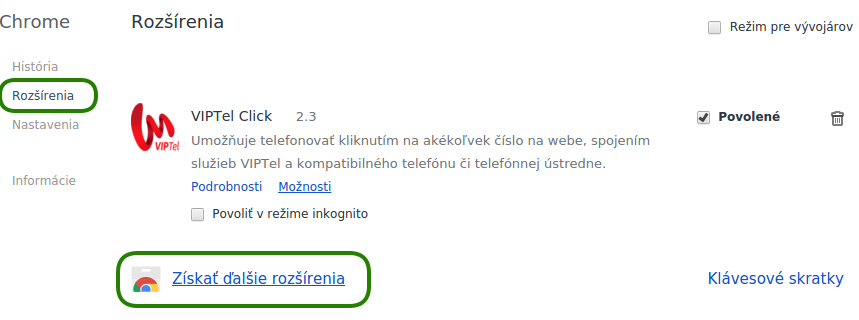
(kliknutím na obrázok ho zväčšíte)
-
Do poľa Vyhľadať zadajte "Chrome remote desktop". Z vyhľadaných aplikácií vyberte rozšírenie "Vzdialená plocha Chrome" od vývojára Google (malý znak "G" pod voľbou pridať do Chromu) a kliknite na možnosť "Pridať do Chromu".

(kliknutím na obrázok ho zväčšíte)
-
Potvrďte inštaláciu v dialógovom okne kliknutím na voľbu"Pridať aplikáciu".
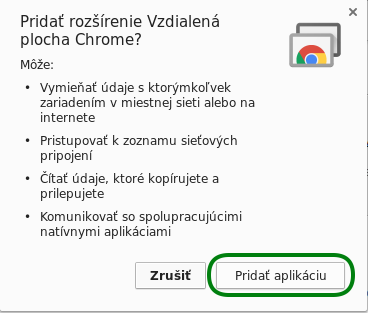
(kliknutím na obrázok ho zväčšíte)
-
Vráťte sa do časti Menu -> Rozšírenia. K rozšíreniam pribudla položka Vzdialená plocha Chrome. Kliknite na možnosť "Podrobnosti" a následne v dialógovom okne zvoľte možnosť "Vytvoriť zástupcu na pracovnej ploche".
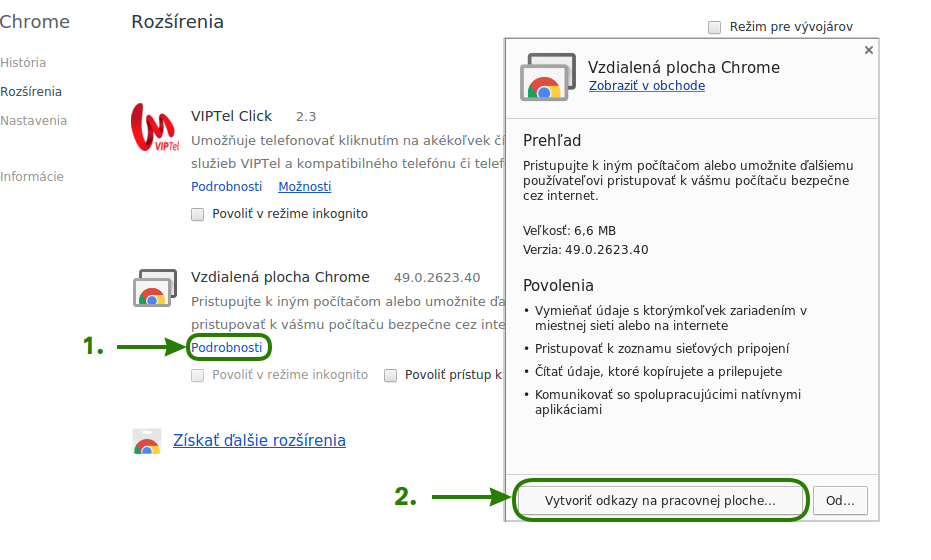
(kliknutím na obrázok ho zväčšíte)
-
Potvrďte vytvorenie zástupcu kliknitím na "Vytvoriť".
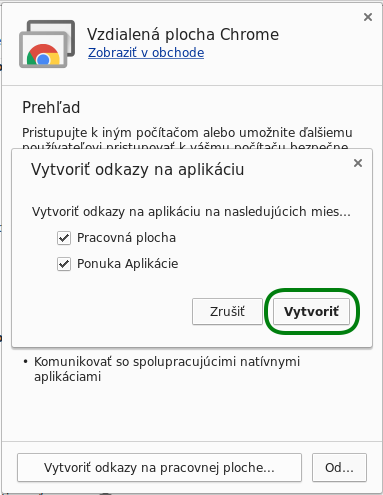
(kliknutím na obrázok ho zväčšíte)
-
Vyhľadajte zástupcu na ploche a spustite ho. Budete vyzvaní na pridanie autorizácie tohto rozšírenia. Pokračujte kliknutím na "Pokračovať".
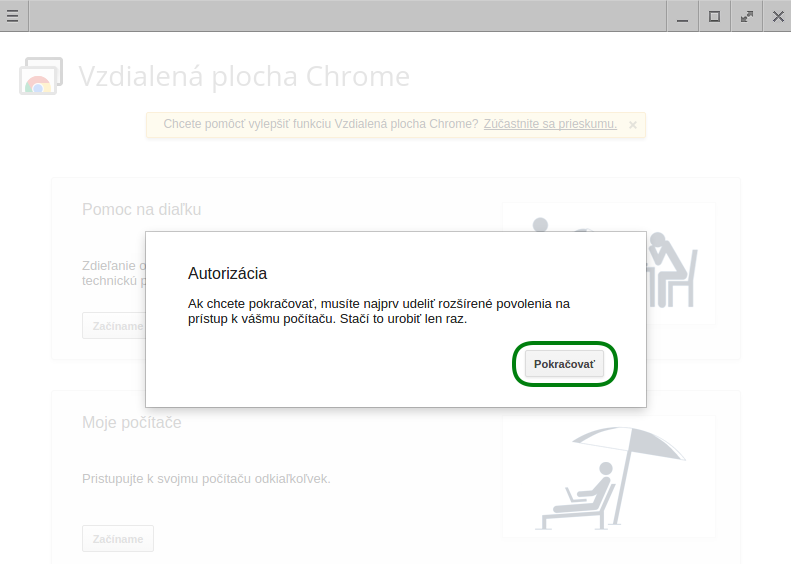
(kliknutím na obrázok ho zväčšíte)
- V prípade, že nie ste prihlásení k svojmu kontu Google, budete vyzvaní na zadanie mena a hesla. Ak už ste prihlásení, tento krok sa Vás netýka.
-
Potvrďte súhlas s pridelením oprávnení kliknutím na tlačidlo "Povoliť".
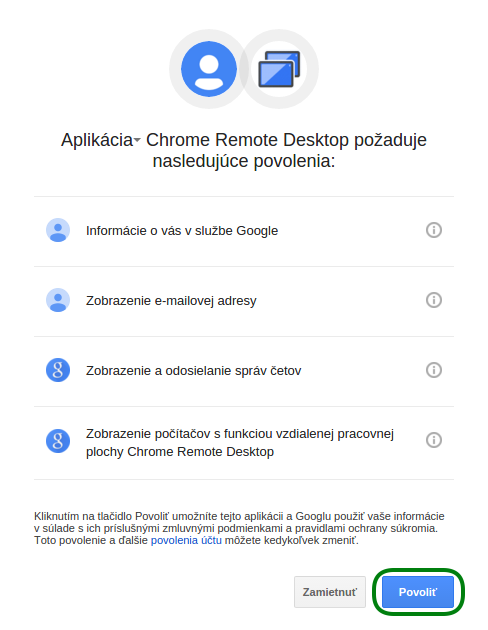
(kliknutím na obrázok ho zväčšíte)
-
Vráťte sa do rozšírenia, kde stlačte tlačidlo "Zdieľať.
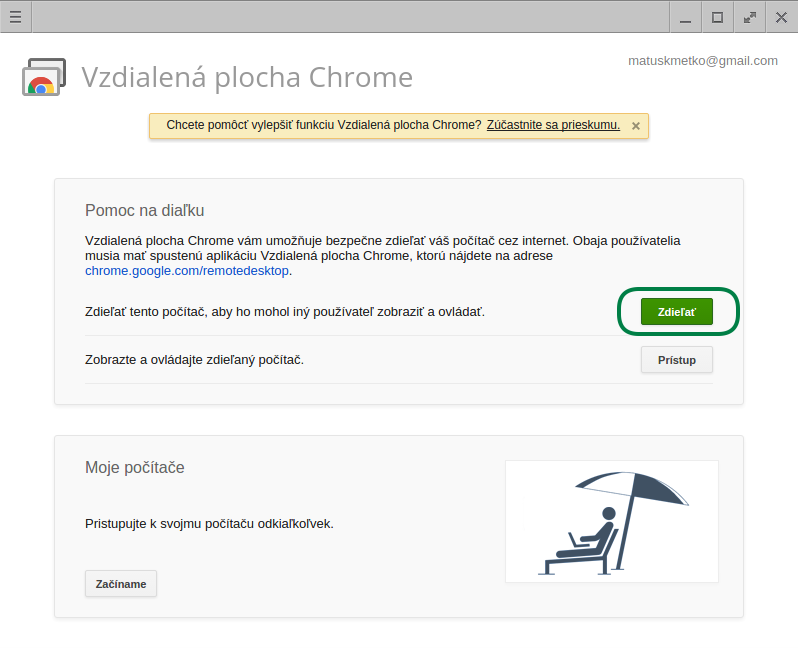
(kliknutím na obrázok ho zväčšíte)
-
Budete vyzvaní k inštalácii a udeleniu súhlasu, potvrďte inštaláciu tlačidlom "Prijať a inštalovať".
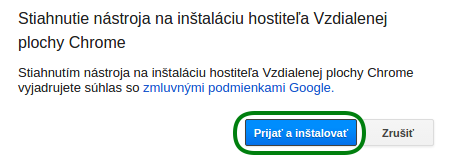
(kliknutím na obrázok ho zväčšíte)
-
V kontextovom okne zvoľte "Povoliť".
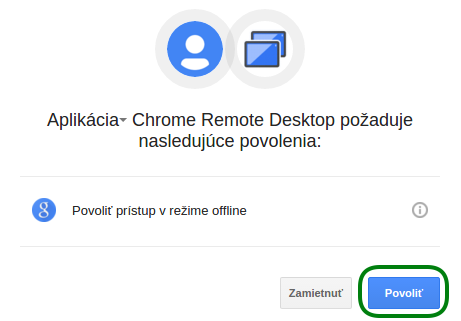
(kliknutím na obrázok ho zväčšíte)
-
Znova sa vráťte do rozšírenia a zvoľte možnosť "Zdieľať". Bude Vám vygenerovaný prístupový kód, ktorý nadiktujte operátorovi.
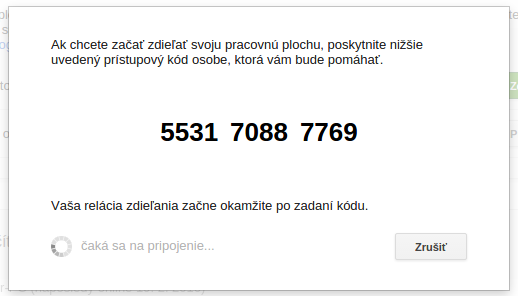
(kliknutím na obrázok ho zväčšíte)
Ak sú splnené všetky podmienky, môžete pokračovať nasledujúcimi bodmi.
Počkajte, prosím, na daľšie pokyny operátora.

